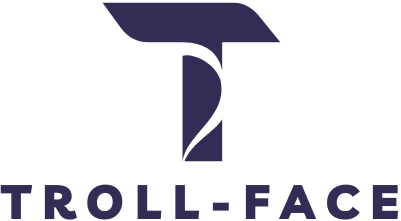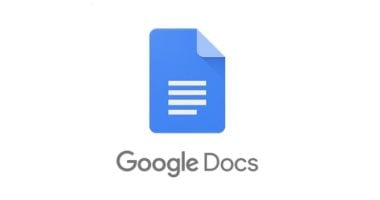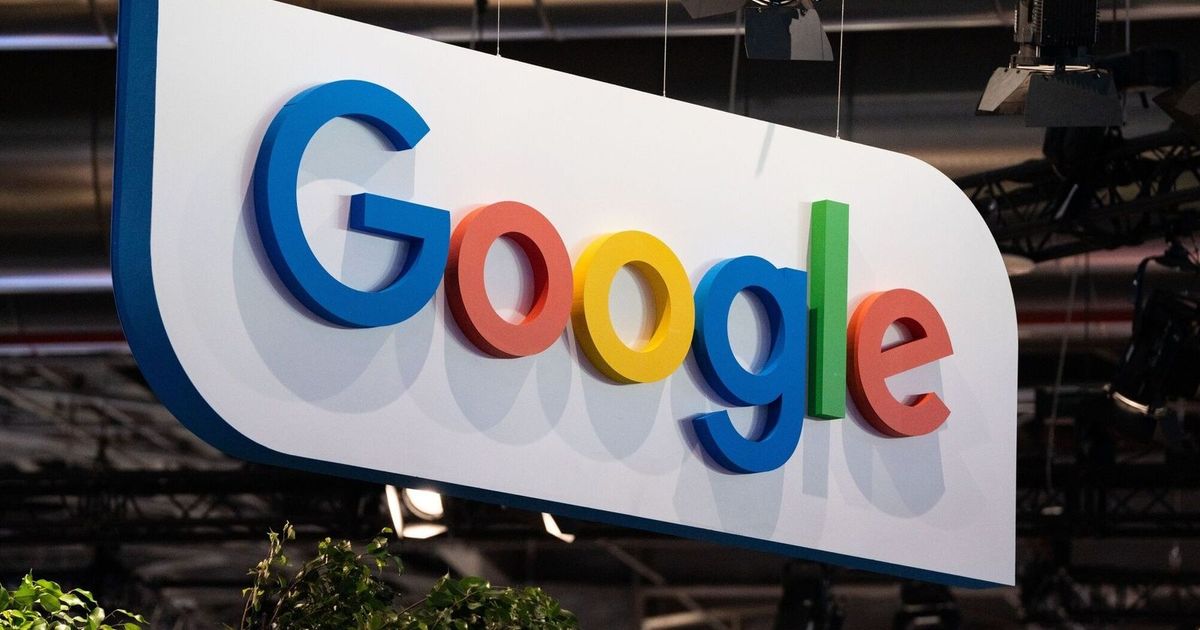Quelle que soit votre profession, que vous soyez un planificateur d’événements, un créateur numérique ou un propriétaire d’entreprise, il peut être difficile de suivre les renonciations, les contrats et les autres documents qui doivent être signés. Cependant, vous pouvez obtenir de l’aide à partir des fonctionnalités de Google Suite dans les situations suivantes : Par exemple, la fonctionnalité de signature électronique de Google Docs (en version bêta) qui vous permet de signer facilement des documents importants dans Google Docs depuis n’importe où.
L’utilisation de cette fonction est soumise à certaines conditions d’utilisation, que vous pouvez consulter attentivement sur le site officiel de Google. En outre, vous devez également lire attentivement le document avant de le signer.
Signature électronique : enregistrement et autorisation
La fonctionnalité de signature électronique de Google Docs est actuellement en version bêta. Vous devez disposer d’un abonnement individuel actif à Google Workspace pour participer. Vous pouvez utiliser un formulaire Google pour demander l’inscription à la version bêta. Toutes les demandes ne peuvent pas être acceptées pour le moment car il s’agit toujours d’une fonctionnalité bêta et est limitée. Les demandes d’inscription peuvent prendre jusqu’à deux semaines pour être traitées.
signature de documents
Actuellement, cette fonctionnalité ne prend en charge que les demandes adressées aux comptes Google et permet au destinataire d’ajouter un champ de signature. Vous recevrez un e-mail lorsque quelqu’un vous enverra un document à signer. Voici un guide étape par étape pour vous aider à signer davantage le document :
1. Cliquez sur le lien contenu dans l’e-mail de notification pour accéder au document. Le document s’ouvrira dans la visionneuse PDF lorsque vous cliquerez sur le bouton Enregistrer.
2. Sélectionnez Enregistrement.
3. Entrez votre nom complet.
4. Après avoir cliqué sur le bouton « Approbation », connectez-vous à la zone spécifiée.
5. Lorsque vous avez rempli tous les champs de signature, sélectionnez Marquer comme complet.
6. Cochez la case J’accepte les termes du test de signature électronique.
7. Appuyez sur le bouton OK et continuez.
8. Une fois cette opération terminée, vous recevrez un e-mail de confirmation.
Il peut arriver que vous ne vouliez pas signer un document pour une raison quelconque. Dans ces cas, vous pouvez également utiliser cette fonctionnalité expérimentale pour refuser de signer le document.

« Fan du Web. Étudiant au bacon d’une humilité exaspérante. Organisateur. Totalement expert de Twitter. Communicateur amical. Joueur. »